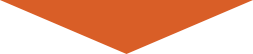アルバムやプリント写真など、現像された写真を手に取ると、当時の思い出がよみがえりますよね。
しかし、引っ越しや整理整頓を進める中で、古い写真やアルバムの処分に悩むこともあるのではないでしょうか?
「人が写っている写真を捨てるのは気が引ける」「重たいアルバムをどう処分すればいいのかわからない」といった疑問を抱えている方も多いはずです。
そこでこの記事では、写真を処分する方法や注意点、後悔しない手放し方について詳しく紹介します。
▼この記事でわかること
- 写真の正しい処分方法
- 写真を捨てる際の注意点
- 後悔なく写真を手放す方法
「大量の写真をすっきり整理したい」「プリクラやネガフィルムの捨て方がわからない」という方は、ぜひ参考にしてください!
写真の処分方法は6通り!

写真の捨て方は主に以下の6通りです。
- 家庭ごみとして処分する
- ごみ処理施設に持ち込む
- 寺社でお焚き上げをしてもらう
- お焚き上げ郵送代行を利用する
- 機密文書廃棄サービスを利用する
- 不用品回収業者に依頼する
それぞれの方法を詳しく解説しますので、自分に合った捨て方を選びましょう!
家庭ごみとして処分する
写真は、自治体で「燃えるごみ」として処分できます。ごみ袋に入れて出せるため、特別な費用がかからない点がメリットです。
また、収集頻度も週2回の地域が多く、朝のごみ出しに間に合えば溜めこんでしまう心配も少ないでしょう。
しかし、以下のように地域によってごみ区分や取り扱いが異なるため、大量の写真を処分する際は分別の手間がかかることがあります。
| 地域 | ごみ区分 | 備考 |
|---|---|---|
| 愛知県名古屋市 | 可燃ごみ | ネガフィルム・アルバム含む |
| 愛知県豊橋市 | もやすごみ | ポラロイド写真含む ※未使用のネガフィルム(ケース入り)はこわすごみ |
| 岐阜県高山市 | 可燃ごみ | ネガフィルム含む ※プラスチック製のアルバムや写真のプラ袋は不燃ごみ |
| 大阪府大阪市 | 普通ごみ | 写真アルバム、プリント用紙、フィルム含む |
| 神奈川県横浜市 | 古紙(雑誌・その他の紙) | 印画紙 ※ネガフィルムは燃やすごみ |
写真はビニールコーティングやプラスチック素材が含まれるため、通常の紙ごみとは異なります。そのため、多くの自治体では「資源ごみ」としてリサイクルできません。
一方で、資源ごみとしてリサイクル可能な紙ごみは以下のようなものがあります。
- 新聞
- ダンボール
- 牛乳の紙パック
- チラシ
- 雑がみ
写真を処分する際は、これらとは異なる点を把握し、自治体ごとのルールに従って捨てることが重要です。
また、プラスチック製のアルバムや、金具・額縁が付いている場合は、素材ごとに分別が必要です。不安な場合は、お住まいの自治体のホームページでごみの分別方法を確認しましょう。
ごみ処理施設に持ち込む
大量の写真やアルバムを一度に捨てたい場合は、地域のごみ処理施設に直接持ち込む方法があります。
ごみ集積所に置かないため、近隣住民に中身を見られる心配がなく、プライバシーを守れる点がメリットです。ごみ処理施設の営業時間内であれば、当日中に処分できるため、通常のごみ出しより早く整理が終わるかもしれません。
注意点は、施設までの搬入に車が必要である点です。
また、時間帯や時期によっては受付が混雑し、数時間待ちの渋滞になることも少なくありません。そのため、地域の申し込み手順や混雑状況を前もって確認することが大切です。
愛知県名古屋市で写真をごみ処理施設に持ち込む方法
名古屋市では、写真やアルバムを以下の手順でごみ処理施設に搬入できます。
- 写真を車に積み込む
- 地域の環境事業所で受付
- 処理施設に搬入する
- 係員の指示に従い、写真を積み下ろす
- 不用品の計測
- 処理手数料を現金で支払う(10kgまでごとに200円)
受付時間は8時~12時、13時~14時半です。終了時間は区によって異なるため、ホームページで確認してください。
日曜・祝日や年末年始は対応していないため、余裕を持って計画することが大切です。
寺社でお焚き上げをしてもらう
写真を捨てる際に「大切な人やペットの写真をそのままごみとして処分するのは抵抗がある」と感じる方も多いでしょう。そんなときには、お焚き上げという供養の方法があります。
お焚き上げとは、写真や遺品などを神社やお寺で丁寧に供養してもらい、焼いて天に還す儀式のことです。
名古屋市「妙行寺」で写真を供養する方法
名古屋市の妙行寺では、写真やアルバム・プリクラなどのお焚き上げ供養を行っています。
似顔絵や遺影、そのほかの思い出の品も対応可能です。
直接お寺で受付する以外にも郵送する方法もあるため、遠方の方も利用してみてはいかがでしょうか。
| 項目 | 妙行寺の詳細 |
|---|---|
| 住所 | 愛知県名古屋市中村区五反城町3-10 |
| 電話番号 | 052-412-0567 |
| 供養料 | 1,000円~ 当日中のお焚き上げは別途5,000円 |
ただし、すべての神社やお寺が写真のお焚き上げを行っているわけではないため、事前に確認が必要です。
また、お焚き上げは必須ではなく、気持ちを整理するための手段のひとつです。必要ないと感じる場合は、無理に行わなくても大丈夫です。
自宅で写真を供養する方法
気持ちを整理して手放す手段として、写真を自宅で供養することも可能です。
厳格な決まりはありませんが、以下の手順で行えます。
- 写真に感謝の気持ちを伝える
- 白い紙で包む
- 塩をひとつまみかける
- 写真を火で燃やす
火を使う際は、必ずバケツに水を用意し、すぐに火を消せる準備を整えてください。庭や屋外など火が安全に扱える場所で行い、風の強い日や乾燥した日は避けましょう。
自宅で火を扱うのが難しい場合は、無理にお焚き上げを行わず、寺社での供養や自治体のごみ収集を利用する方法も検討してください。
お焚き上げ郵送代行を利用する
寺社に持ち込む時間がない場合や近くにお焚き上げを依頼できる寺社がない場合には、郵送代行サービスを利用して写真を供養する方法があります。
自宅から郵送するだけで供養が完了するため、写真をそのまま処分することに抵抗がある方におすすめの方法です。
ただし、写真やアルバムの量に応じて費用が異なる場合があるため、申し込みの際に確認が必要です。
一般的な依頼の手順は以下の通りです。
- お焚き上げ専用キットを購入する
- 必要事項を記入する
- ポスト投函または宅配便で送付する
- 寺社で供養・お焚き上げ
- 供養報告書を受け取る
供養報告書には、供養を行った日付や、依頼された写真の供養が終了した旨が記載されます。
費用は写真の量や重さによって異なり、相場は2,000~15,000円程度です。申し込み時に、重量を計測して適切なプランを選ぶと良いでしょう。
機密文書廃棄サービスを利用する
写真の処分方法のひとつとして、機密文書廃棄サービスを利用する選択肢があります。
個人情報の漏洩リスクを減らし、安全に廃棄できる点が大きなメリットです。
たとえば、ヤマト運輸の機密文書リサイクルサービスでは、専用ダンボールに写真や文書を詰めて送るだけで、面倒な分別やシュレッダー作業が不要です。
箱は未開封のまま溶解処理され、処理が完了すると証明書が発行されるため、安心して利用できます。
費用は地域やダンボールのサイズによって異なりますが、おおよそ2,000~4,000円が相場です。
ただし、業者によっては写真やラミネート加工された紙が回収対象外となることがあるため注意しましょう。
不用品回収業者に依頼する
大量の写真を一度に処分したいなら、不用品回収業者に依頼すると効率的に処分できます。
- 写真やネガフィルムをまとめて処分したい
- アルバムの仕分けや搬出が大変
- 写真以外の不用品も捨てたい
こんな悩みをお持ちの方は、自宅まで業者に来てもらい、短時間で片付けを済ませましょう。
不用品回収業者では、プロのスタッフが分別や運び出しをすべて代行するため、電話1本で片付けが完了する手軽さが魅力です。
また、土日や夜間も対応しているため、自治体のように処分まで時間がかかるということもありません。
写真の処分は意外と手間がかかるうえ、思い入れのあるものだと負担も大きいです。供養や遺品整理も対応している不用品回収業者もあるため、ご希望に合わせて選びましょう。
依頼を検討する際は、以下の手順で必ず見積もりを取ることが大切です。
- 電話やメールで問い合わせる
- 処分したい品目・量を伝える
- 見積書の内訳を確認する
- 回収日時を調整する
- 作業完了後にお支払い
少量の写真や不用品を依頼すると割高になりやすいですが、複数の不用品をまとめて捨てる場合はお得に処分できます。
また、写真には多くの個人情報が含まれているため、個人情報の廃棄に配慮した信頼できる業者を選ぶことが重要です。
安心して依頼できるおすすめの不用品回収業者についてはこちらの記事で詳しく解説しております!
不用品回収業者では、粗大ごみや捨てにくい生活用品も回収してくれます。詳しくはこちらの記事もご覧ください。
- 物干し竿の処分方法8選!引き取り先や費用、注意点を解説
- 【脚立・はしごの捨て方】 ただ捨てるだけじゃもったいない!かしこい処分方法9選!
- お風呂の蓋の正しい捨て方6選!意外と知らない費用や注意点も解説
写真を処分する際の費用

写真の処分費用を捨て方ごとに以下にまとめました。
| 処分方法 | 費用相場 |
|---|---|
| 家庭ごみとして処分 | 無料 |
| ごみ処理施設に持ち込む | 10kgごとに200円 ※愛知県名古屋市の場合 |
| 寺社でお焚き上げ | 1,000円~ ※寺社により異なる |
| お焚き上げ郵送代行 | 2,000~15,000円 ※写真の量や重さで変動あり |
| 機密文書廃棄サービス | 2,000~4,000円 |
| 不用品回収業者 | トラック積み放題33,000円~ ※要お見積もり |
写真の処分方法は、費用や手間・時間に大きく差があります。
たとえば、自治体の家庭ごみとして処分する場合は費用がかからない反面、大量の写真を分別する手間が必要です。
一方、不用品回収業者を利用すれば、搬出作業を代行してもらえるため大量の不用品を回収してもらうのに便利です。
心理的負担やプライバシーの面も考慮して、状況に合った方法を選びましょう。
写真を処分するときの注意点

ここでは、写真を処分する際の注意点について解説します。
個人情報が漏洩しないように処理する
写真には顔や風景などが写っており、万が一外部に漏れると悪用される可能性があります。ごみ袋に入れるだけでは不十分なため、以下の方法で個人情報を見えなくしましょう。
- 裁断する
- 保護スタンプを使用する
- ガムテープでまとめる
- 漂白剤に浸ける
1.裁断する
写真を細かく裁断して、顔が判別できない状態にしましょう。シュレッダーを使用すると効率的に細かく処理でき、作業が楽になります。
普通のはさみでも対応可能ですが、写真が多い場合は時間がかかるため注意が必要です。
2.保護スタンプを使用する
保護スタンプは、インクで隠したい部分を消せる便利なアイテムです。
スタンプを押すだけで簡単に目隠しができるため、写真を切り刻むのに抵抗がある方におすすめです。
また、100円均一ショップで購入できるため、費用も安く手軽に利用できます。
3.ガムテープでまとめる
写真をまとめてガムテープで巻く方法は、特に枚数が多い場合におすすめです。家にあるガムテープを使えば費用もかかりません。
一定量の写真を束ねてぐるぐる巻きにし、そのまま燃えるごみとして捨てましょう。しっかり巻いておけば、第三者に見られる心配もなく安全です。
4.漂白剤に浸ける
水と漂白剤を混ぜた液体に写真を漬けると、インクが分解されて色が消え、白い紙のようになります。
漂白剤は、写真の顔や背景を完全に消せるため最も確実な方法です。漂白剤を使用する際には、製品に記載されている分量や手順を確認して正しく行いましょう。
写真をデジタル化して思い出を保存する
昔の写真やフィルムカメラなど、データに残っていない写真を処分するのは心苦しいですよね。
フィルムカメラで撮影した思い出や、子供の成長記録など、大切な写真を処分することに抵抗を感じる方も多いでしょう。
そんな時は、写真を以下の方法でデジタル化することで、思い出を保存できます。
- スマートフォンアプリで画像を読み込む
- 専門業者やカメラ屋に依頼する
1.スマートフォンアプリで画像を読み込む
スマートフォンの専用アプリを使えば、写真を手軽にデジタル化できます。
アプリで写真をスキャンするだけで、データに変換できるため、追加の機器を用意する必要がありません。
基本的に無料で利用できるものが多い点も魅力です。
- PhotoScan(フォトスキャン)
- CamScanner
上記のアプリなら、自動補正が付いているため古い写真もきれいに保存できます。
2.専門業者やカメラ屋に依頼する
自分で写真をデジタル化するのが難しい場合や、きれいな仕上がりを重視したい場合は、専門業者やカメラ屋に依頼するのがおすすめです。プロに依頼すれば、大切な写真を安全かつ美しくデータ化し、思い出を長く残せます。
業者によるデータ化は費用がかかるものの、1枚1枚自分でスキャンする手間が省けるうえ、古い写真や劣化した画像も補正してくれます。
カメラのキタムラの「アルバムそのままDVDライト」は、アルバムをそのまま店頭に持ち込むだけで写真をデジタル化してくれるサービスです。
最短一日で写真のデジタル化が完了するだけでなく、写真復元サービスも利用できます。
写真や動画が増えすぎて困っている方や、思い出を後悔なく保存したい方は、このようなデジタル化も検討してみてください。
写真の処分の際に出やすい不用品

古い写真やアルバムを処分する際に、以下のような不用品も処分したい場合は、こちらの記事もご覧ください!
写真の処分に関するよくある質問

Q.写真を捨てるのは縁起が悪いのでしょうか?
A.写真を捨てることに縁起の悪さを感じる方もいるかもしれませんが、一概にそうとはいえません。むしろ、スピリチュアルや風水の観点では、古い写真を手放すことで新しい運気を呼び込むとされています。
見返すことのない写真は負のエネルギーを引きずる原因になるため、そうした写真を整理することで、心の中をすっきりさせてくれるでしょう。
もし「そのまま捨てるのは気が引ける」と感じる場合は、供養やお焚き上げといった方法を選ぶことをおすすめします。
Q.卒業アルバムの処分も依頼できますか?
A.はい、卒業アルバムの処分も承っております。
個人情報やプライバシーに配慮した溶解処理を行いますので、安心しておまかせください。
Q.写真以外の遺品も整理したいのですが‥
A.はい、写真以外の遺品整理にも対応可能です。
お客様のご要望に合わせて丁寧に仕分け、大切な形見や貴重品の捜索・不用品処分など、ご遺族の負担を軽減するために柔軟に対応いたします。
写真の整理を含めて遺品の分別・整理をご希望の場合は、故人の遺志を尊重した形で進めてまいります。
写真の処分は出張回収センターにおまかせください!

写真の捨て方は以下の6通りです。
- 家庭ごみとして処分する
- ごみ処理施設に持ち込む
- 寺社でお焚き上げをしてもらう
- お焚き上げ郵送代行を利用する
- 機密文書廃棄サービスを利用する
- 不用品回収業者に依頼する
写真は、大切な思い出を形にする素敵なものですが、個人情報を多く含むため、適切な処分が必要です。
そのため、個人情報の漏洩に注意しながら処理し、手元に残しておきたい写真はデータに変換することも検討しましょう。
大量の写真やアルバムの整理・処分でお困りの方は、不用品回収業者に依頼して安全に処分するのもおすすめです。
愛知県名古屋市の出張回収センターでは、写真をはじめとする不用品の処分だけでなく、遺品整理や片付けにも対応しております。
機密データを含む写真の溶解処理も提携しているリサイクル施設で行いますのでご安心ください。
お見積りやご相談は無料ですので、まずはお気軽にご連絡ください!
ーこちらの記事もおすすめですー